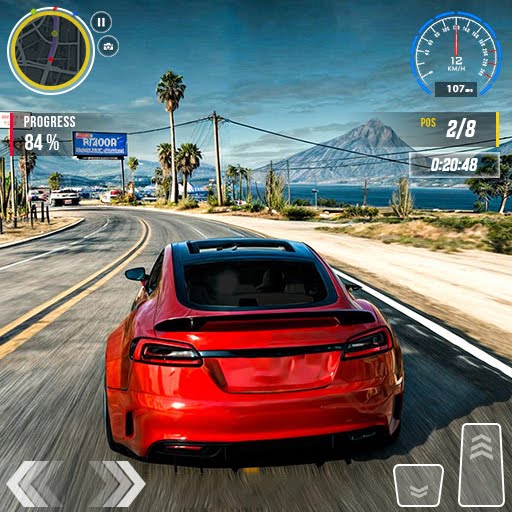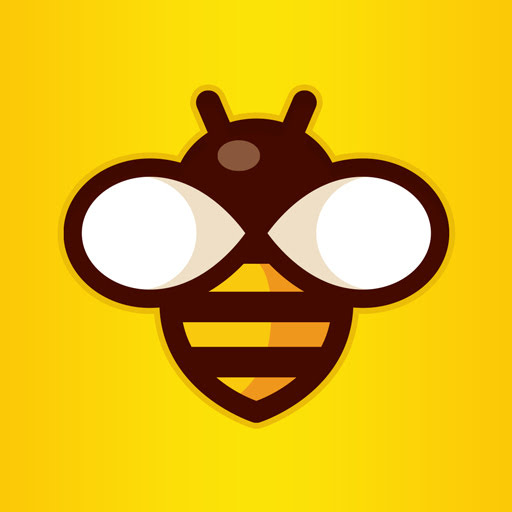Google Chrome के अनुवाद की शक्ति को अनलॉक करें: एक चरण-दर-चरण गाइड
यह मार्गदर्शिका Google क्रोम का उपयोग करके वेब पेजों का अनुवाद करने के लिए एक सीधी विधि प्रदान करती है, पूरे पृष्ठ अनुवाद, चयनित पाठ अनुवाद और व्यक्तिगत सेटिंग्स समायोजन को कवर करती है। इन तकनीकों को सहजता से बहुभाषी वेबसाइटों को नेविगेट करने के लिए मास्टर करें।
चरण 1: सेटिंग्स मेनू तक पहुंचना
अपने ब्राउज़र विंडो के ऊपरी दाएं कोने में क्रोम मेनू आइकन (आमतौर पर तीन ऊर्ध्वाधर डॉट्स या तीन क्षैतिज रेखाएं) का पता लगाएँ और क्लिक करें।

चरण 2: सेटिंग्स के लिए नेविगेट करना
ड्रॉपडाउन मेनू में, "सेटिंग्स" चुनें। यह Chrome का सेटिंग्स पृष्ठ खोलेगा।

चरण 3: अनुवाद सेटिंग्स का पता लगाना
सेटिंग्स पृष्ठ के शीर्ष पर खोज बार का उपयोग करें। प्रासंगिक सेटिंग्स को जल्दी से खोजने के लिए "अनुवाद" या "भाषाओं" को दर्ज करें।
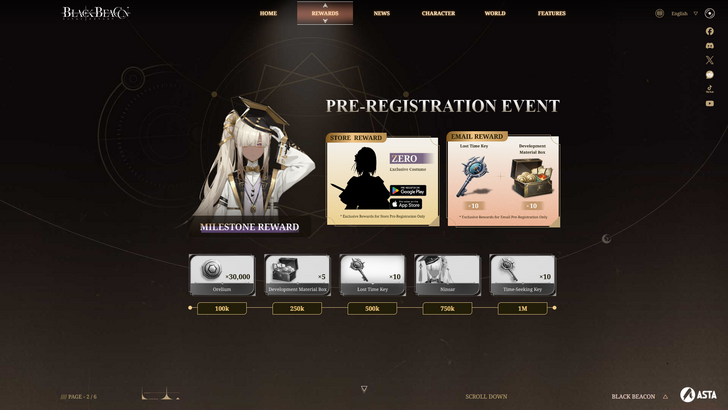
चरण 4: भाषा वरीयताओं तक पहुंचना
खोज परिणामों में दिखाई देने वाले "भाषाओं" या "अनुवाद" विकल्प पर क्लिक करें।
चरण 5: भाषाओं का प्रबंधन
भाषा सेटिंग्स में, आप समर्थित भाषाओं की एक सूची देखेंगे। अतिरिक्त भाषाओं को शामिल करने या मौजूदा लोगों को प्रबंधित करने के लिए "भाषा जोड़ें" विकल्प का उपयोग करें।
चरण 6: स्वचालित अनुवाद को सक्षम करना
महत्वपूर्ण रूप से, विकल्प सुनिश्चित करें कि "उन पृष्ठों का अनुवाद करने की पेशकश करें जो आपके द्वारा पढ़ी गई भाषा में नहीं हैं" सक्षम है। यह Chrome को आपको अपने डिफ़ॉल्ट के अलावा अन्य भाषाओं में पृष्ठों का अनुवाद करने के लिए स्वचालित रूप से संकेत देता है।
इन चरणों का पालन करके, आप एक सहज बहुभाषी ब्राउज़िंग अनुभव के लिए Google क्रोम की मजबूत अनुवाद क्षमताओं का दोहन कर सकते हैं।